Photoshop怎样保存切片?
溜溜自学 平面设计 2022-05-10 浏览:968
大家好,我是小溜,昨天将自己的photo shop软件更新到了最新版本,发现之前保存切片的选项不见了。今天小溜这就带大家找到这个选项。希望本文内容能够帮助到大家。
想要更深入的了解“Photoshop”可以点击免费试听溜溜自学网课程>>
工具/软件
电脑型号:联想(Lenovo)天逸510S;系统版本:Windows7;软件版本:Photoshop2015
方法/步骤
第1步
首先,我们打开电脑上已经安装好的photo shop软件

第2步
然后随便打开一个psd文件,或者将我们最近打开的文件重新打开一下。

第3步
然后,我们用切片工具,将这张PSD切成几个切片

第4步
然后,我们点击软件最上方的一行选项中的“文件”选项。
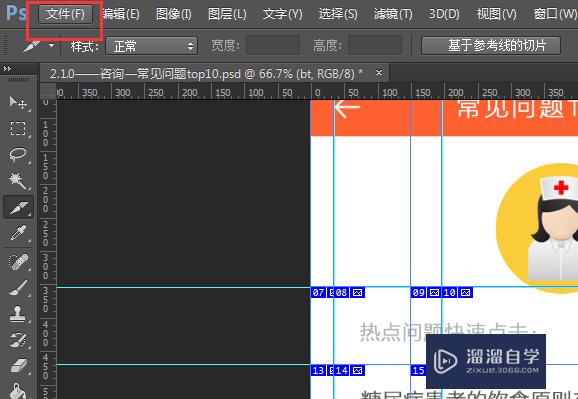
第5步
我们选择文件选项下面靠下方位置,恢复选项下面的导出选项。
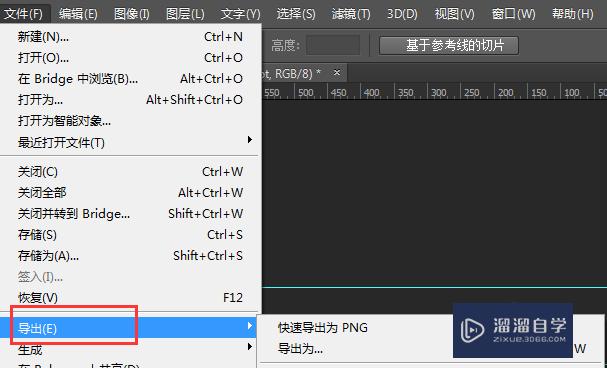
第6步
我们点击导出选项之后右侧会有弹出框出现,我们可以看到存储为web所用格式的选项,我们点击一下
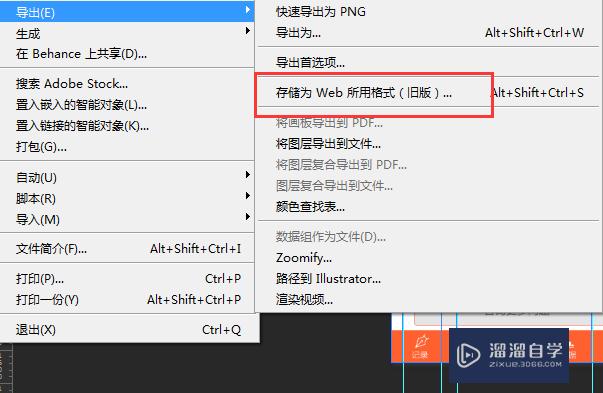
第7步
我们点击一下就进入到之前版本的存储切片的选项页面中,这样我们就可以按照之前的版本中的相应操作来存储切片了、

温馨提示
好了,以上就是“Photoshop怎样保存切片?”这篇文章全部内容了,小编已经全部分享给大家了,还不会的小伙伴们多看几次哦!最后,希望小编今天分享的文章能帮助到各位小伙伴,喜欢的朋友记得点赞或者转发哦!
相关文章
距结束 06 天 08 : 30 : 41
距结束 01 天 20 : 30 : 41








